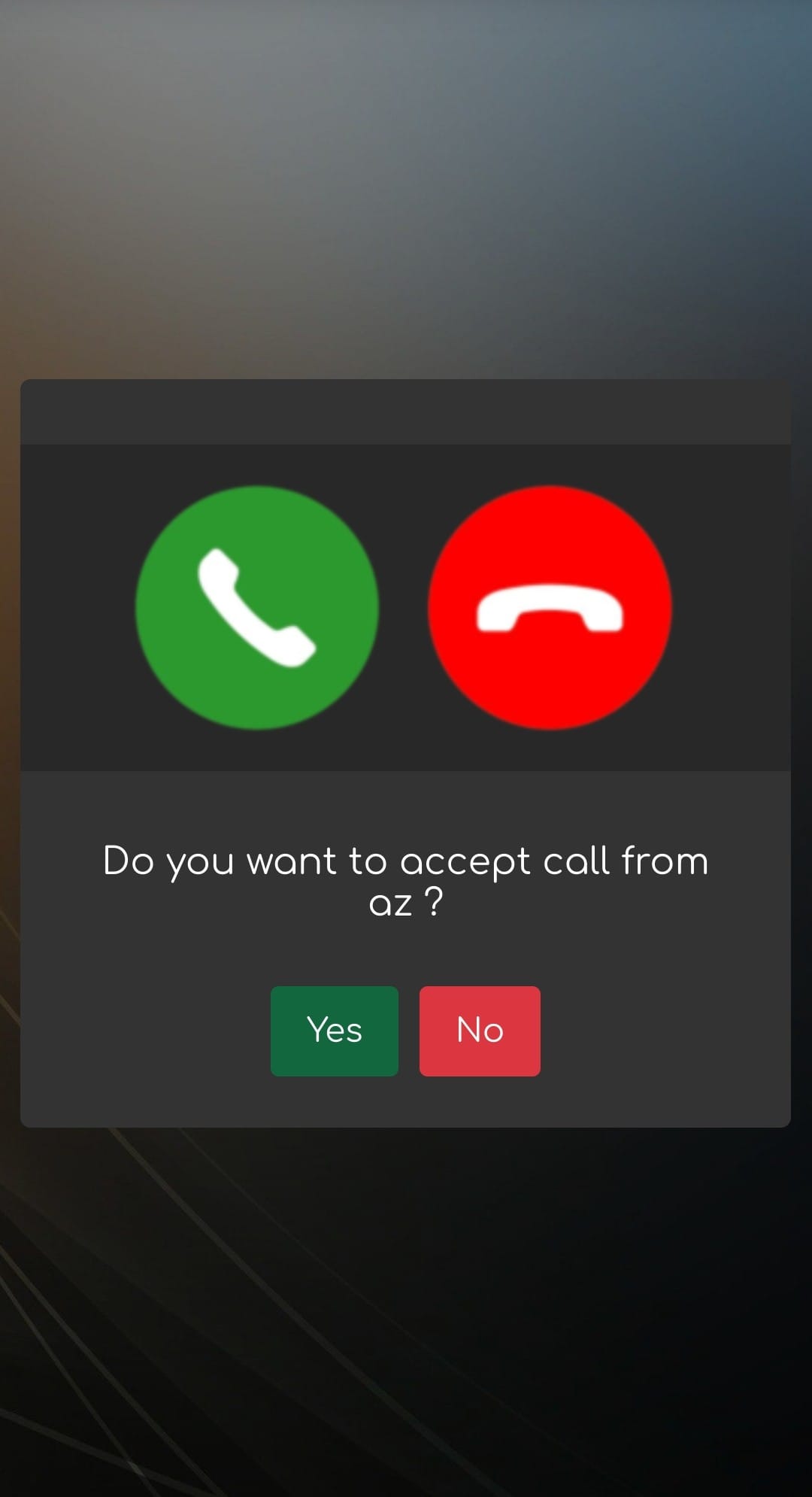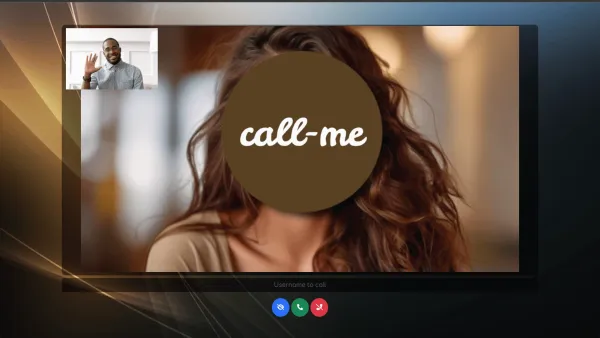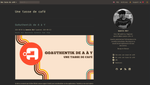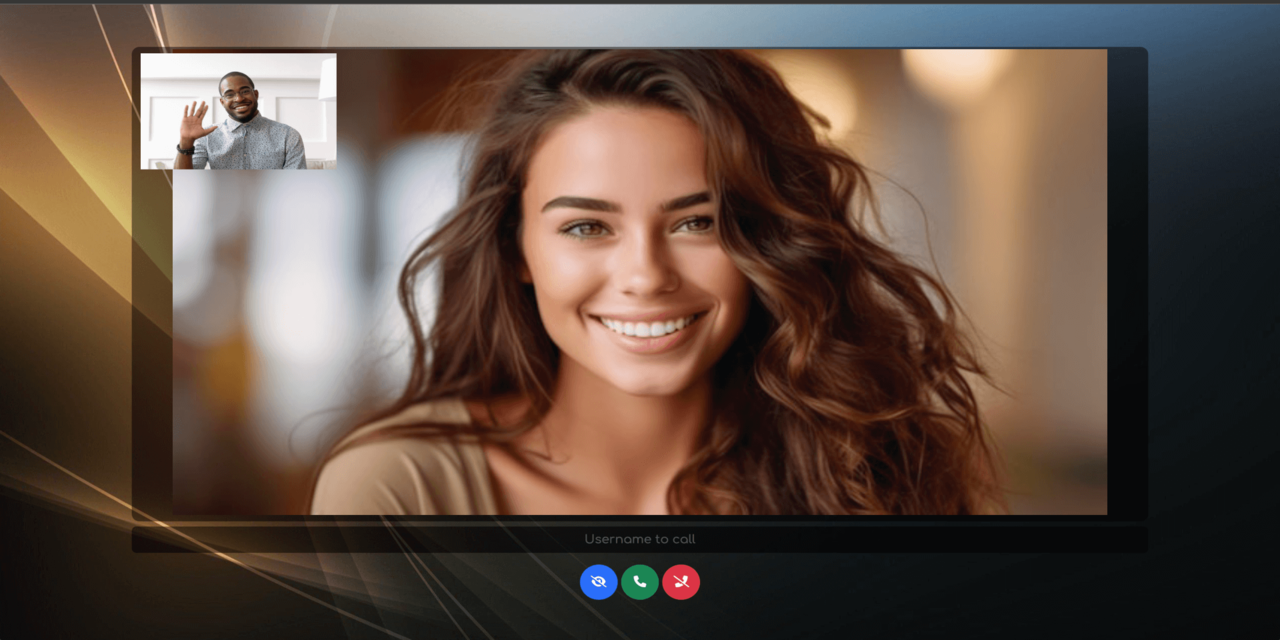
Désolé Madame, je ne savais pas vraiment mettre le logo ailleurs.
Aujourd'hui nous allons parler de Call-Me! Une application qui va vous permettre de passer un appel vidéo avec la technologie WebRTC par votre navigateur Web, sur smartphone/tablette ou votre navigateur préféré.
⚡ Caractéristiques
- Connectez-vous avec un nom d'utilisateur.
- Passez des appels vidéo en saisissant le nom d'utilisateur du destinataire.
- Basculez la visibilité de votre flux vidéo.
- Raccrochez l'appel une fois terminé.
- API Rest pour obtenir tous les utilisateurs connectés.
💾 L'installation
- Cloner le dépôt à la racine du dossier où vous installez vos applications:
sudo git clone https://github.com/miroslavpejic85/call-me.git- On va se rendre dans le dossier:
cd call-meMaintenant on va créer une copie du fichier .env:
sudo cp .env.template .envOn va, éventuellement, éditer le fichier .env:
sudo nano .envCe qui donne:
# Server
SSL=false # true or false
DOMAIN=localhost
PORT=8000
# Stun
STUN_SERVER_ENABLED=true # true or false
STUN_SERVER_URL=stun:stun.l.google.com:19302
# Turn
# Please create your own free account on: https://www.metered.ca/tools/openrelay/
TURN_SERVER_ENABLED=false # true or false
TURN_SERVER_URL=turn:a.relay.metered.ca:443
TURN_SERVER_USERNAME=e8dd65b92c62d3e36cafb807
TURN_SERVER_CREDENTIAL=uWdWNmkhvyqTEswO
# API
API_KEY_SECRET=test # change meSi nécessaire, changez:
- Port => Changez le port 8000 s'il est déjà utilisé dans votre setup.
On va déployer l'application:
docker-compose up -d
ou avec docker-compose V2:
docker compose up -dRendez-vous sur votre domaine/sous-domaine:
https://call.mondomaine.com📲 Commencez un appel
Lancez votre instance, vous arriverez ici, où il faut indiquer votre pseudo et cliquez sur Sign In:
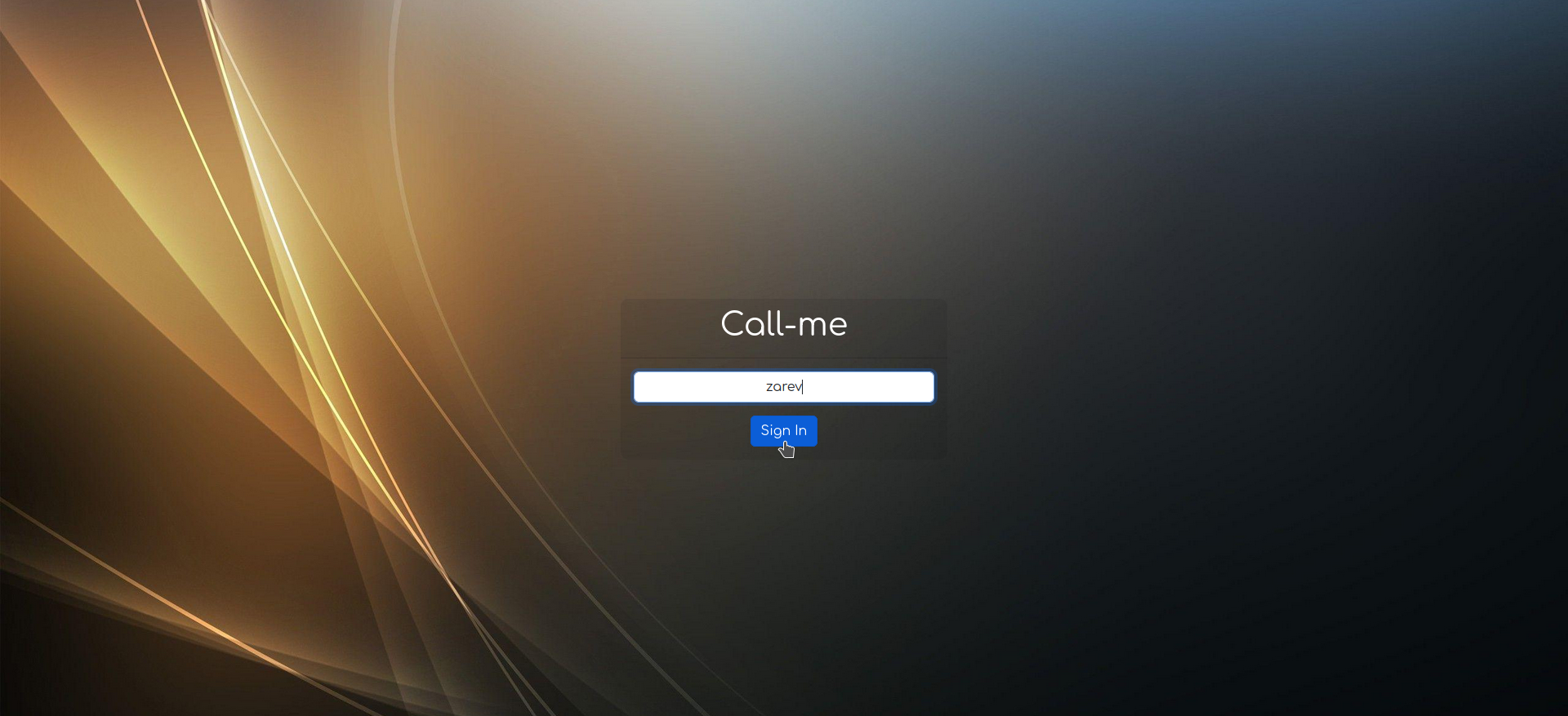
Dans la petite fenêtre où il est écrit Username to call, indiquez le pseudo de votre correspondant et cliquez sur le bouton appeler:
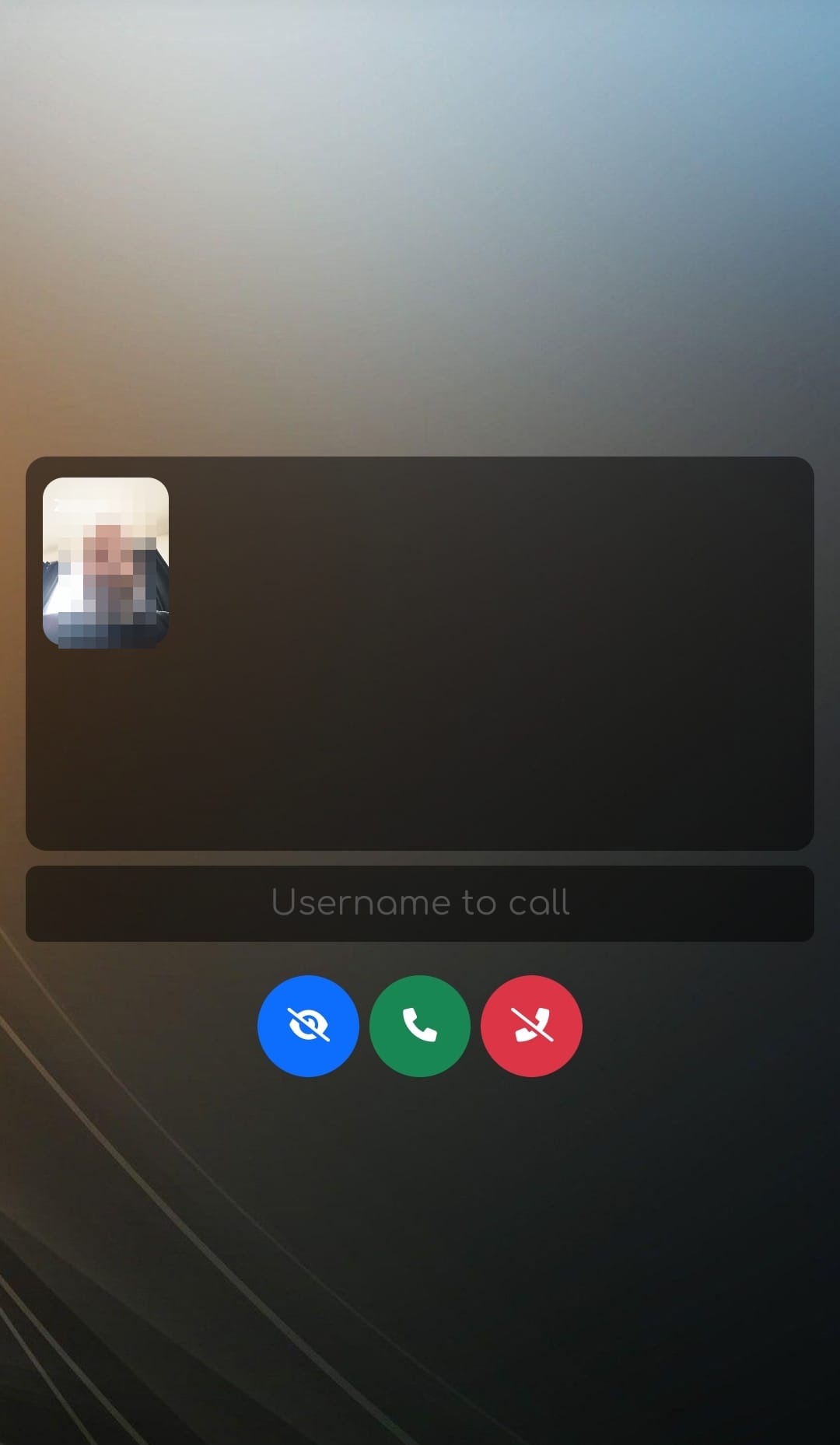
Votre correspondant n'a plus qu'à décrocher et papoter avec vous: